När du byter från Windows till en Mac kan det uppstå frågor om hur man utför ett högerklick. Windows-datorer har oftast tydliga knappar på musen för detta, men på en Mac är det lite annorlunda och inte lika självklart.
Att högerklicka på en styrplatta
Styrplattan på en MacBook (eller en Magic Trackpad) är tillverkad av en enda bit borstat aluminium. De senaste MacBook-modellerna har en Force Trackpad som simulerar ett klick och ger haptisk återkoppling, medan tidigare generationer hade en fysisk klickmekanism.
Oavsett vilken typ av styrplatta du har, är det enkelt att utföra ett högerklick på en MacBook. Du behöver bara trycka eller klicka (trycka ner) med två fingrar samtidigt.
Om tvåfingertrycket inte fungerar som förväntat, eller om du vill ändra inställningarna, kan du göra detta via Systeminställningar.
Klicka på Apple-menyn i menyn längst upp på skärmen och välj alternativet ”Systeminställningar”.
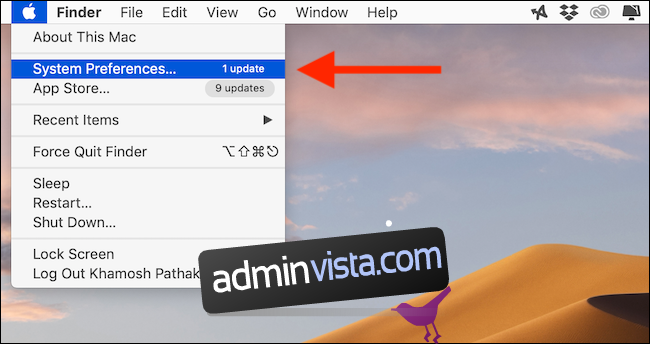
Välj ikonen ”Styrplatta”.
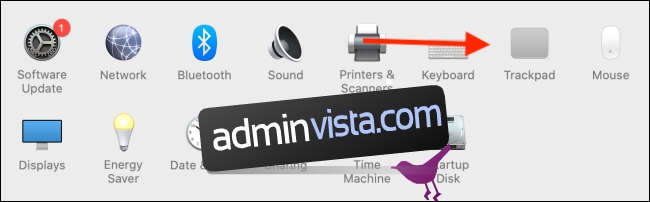
I avsnittet ”Peka och klicka” hittar du en rullgardinsmeny under alternativet ”Sekundärt klick”. Här kan du byta till alternativen ”Klicka i det nedre högra hörnet” eller ”Klicka i det nedre vänstra hörnet” om du föredrar det.
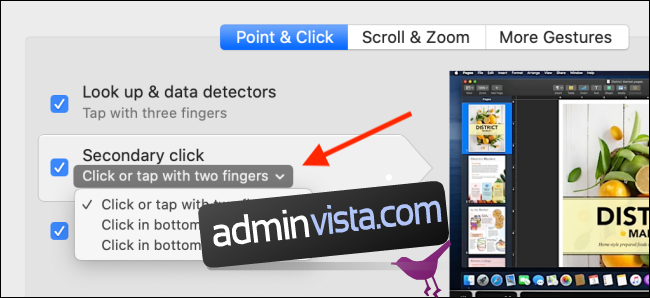
I samma inställningsfönster kan du även utforska andra alternativ för att anpassa styrplattans gester.
Att högerklicka med en mus
Om du använder Apples Magic Mouse kan du använda liknande gester som på styrplattan för att bläddra och scrolla.
Magic Mouse saknar en dedikerad högerklicksknapp. Istället är hela ovansidan av musen klickbar. Genom att klicka på vänster sida av musen utför du ett vänsterklick, och genom att klicka på den övre högra sidan av Magic Mouse utför du ett högerklick.
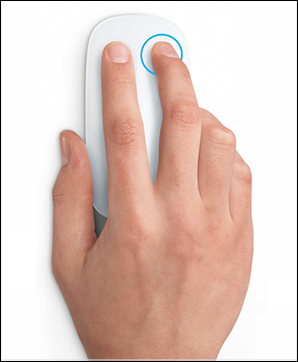
Detta gäller även för andra tredjepartsmöss som du använder. Oavsett om den är ansluten via Bluetooth eller kabel, så utför du ett högerklick genom att trycka på knappen på höger sida av musen.
Att högerklicka med tangentbordet
Om högerklicksfunktionen på din mus eller styrplatta inte fungerar, kan du använda tangentbordet som ett alternativ.
Håll ned ”Control”-tangenten (inte att förväxla med Command-tangenten) samtidigt som du utför ett vanligt vänsterklick med musen för att åstadkomma ett högerklick.

För att lära dig mer om att byta från Windows till Mac, kan du läsa vår guide som hjälper dig att snabbt komma igång med din nya dator.